Avancé
Ici vous pouvez trouver des options avancées pour différents domaines de fonctionnement du logiciel, comme la communication avec le matériel, les afficheurs visuels, les fonctions mathématiques, les outils de diagnostic et des fonctions d’analyse.
MATERIEL
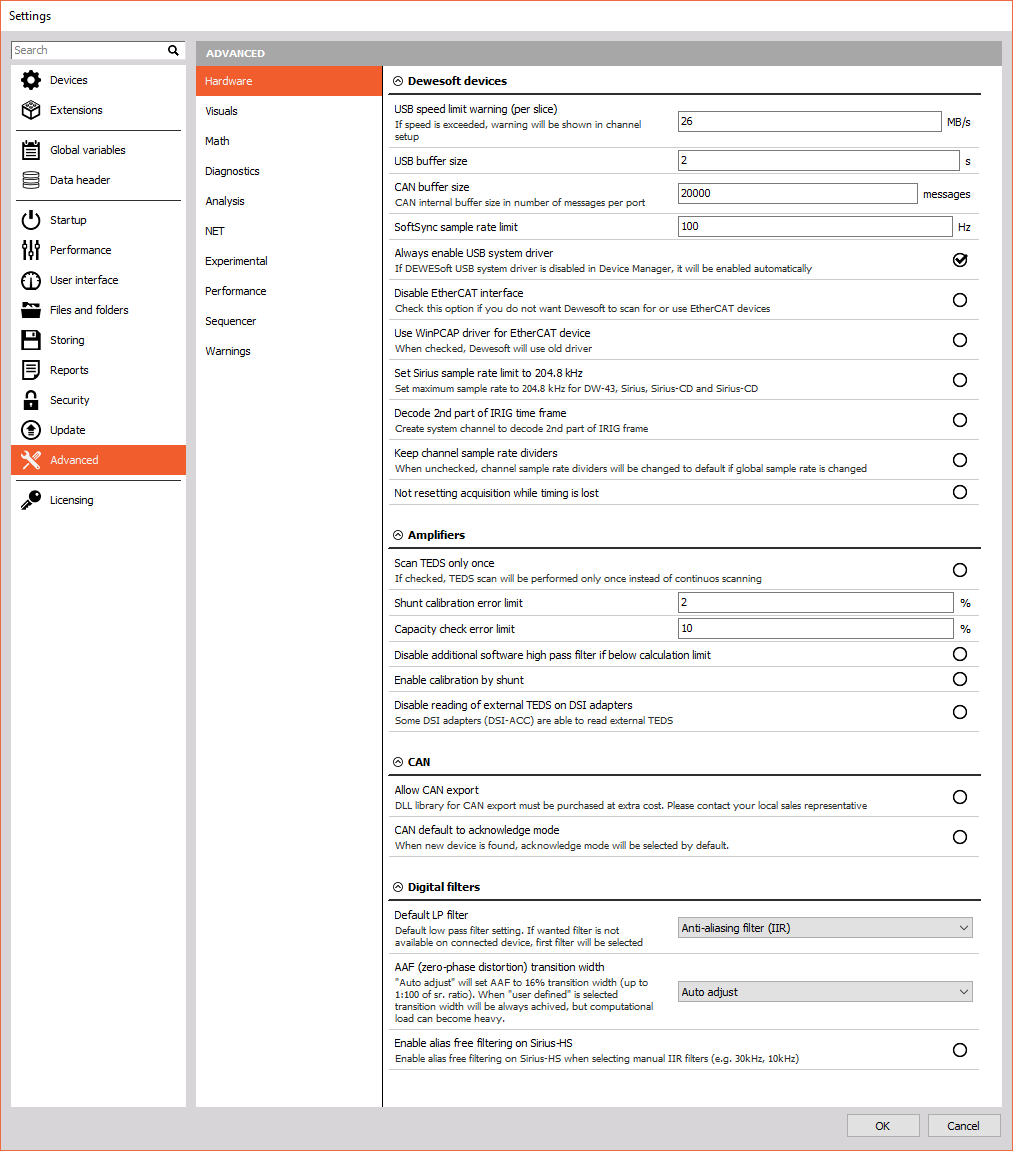
MATERIEL DEWESOFT
- Limite vitesse USB (par étage) - Ici, vous pouvez définir les limite de vitesse de transfert USB par modules DEWESoft. Si la vitesse de transfert matériel est supérieur à la valeur saisie, un message d’avertissement vous informe que vous avez dépass les limites de transfert de l’USB.
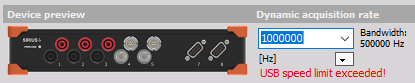
- Limite vitesse de synchronisation logicielle. Vous pouvez peut définir le taux d’échantillonnage maximum permettant une synchronisation logicielle entre matériel DEWESoft (Par exemple entre un SIRIUS et un KRYPTON). La précision de synchronisation logicielle est de l’ordre de 2 à 10 ms, ce qui est suffisant pour une mesure de température par exemple (phénomène physique relativement lent). Cette solution de synchronisation ne nécessite aucun matériel supplémentaire.
- Toujours activer les pilotes système USB - Si le pilote Dewesoft USB du système est désactivé dans le gestionnaire de périphérique, il sera activé automatiquement.
- Désactiver l’interface EtherCAT - Cochez cette option si vous ne voulez pas que Dewesoft détecte ou utilise les apparreils à interface EtherCAT.
- Utiliser les pilote WinPCAP pour les appareils EtherCAT. Lorsque cette option est activée, Dewesoft utilisera les anciens pilotes EtherCAT.
- Définir la limite du taux d’échantillonnage des modules SIRIUS à 204,8 kHz - Correspond à la cadence d’acquisition maximum du Matériel. (Valeur ne pouvant être qu’inférieur à la valeur par défaut). La limite matériel étant de 204,8 kHz pour les DW-43, Sirius, Sirius-CD et Sirius-HD.
- Décoder la 2ème partie du protocole IRIG - Les modules DS-CLOCK peuvent maintenant décoder aussi les champs privés (2ème partie de signal IRIG) afin d’extraire un temps de décompte. Lorsque cette option est activée, une nouvelle voie de mesure est disponible dans le module “Moniteur système”.

- Conserver la cadence d’acquisition des voies de mesure sous échantillonées - Si l’option est activée, le rapport de sous-échantillonnage sera conservé.
Désactivé:
| Cadence d’acquisition dynamique[Hz]: | Cadence d’une voie sous échantillonnée[Hz]: |
| 1000 | 500 |
| 500 | 500 |
Activé:
| Cadence d’acquisition dynamique[Hz]: | Cadence d’une voie sous échantillonnée[Hz]: |
| 1000 | 500 |
| 500 | 250 |
Ne pas réinitialiser l’acquisition lors d’une perte de datation. Lorsque cette option est activée, Dewesoft conitnuera l’enregistrement en cours même si la base de temps ou signal horloge externe disparait. Si cette case n’est pas cochée, une perte d’horloge ou de synchronisation externe entrainera une réinitialisation de l’enregistrement (avec création d’un fichier lost).
AMPLIFICATEURS
When we have sensors with TEDS chip, we have to scan it. If we enable this option, we scan for TEDS chip only once or we can continuously scan for TEDS sensors and leave this option disabled. Lorsque nous avons des capteurs compatibles TEDS (intégrant une puce mémoire spécifique), nous devons la lire. Si nous activons l’option Scanner une seule fois les TEDS, la procédure de détection des teds se fera une seule fois. Par défaut, la détection de capteurs TEDS se fait en continu.

Lorsqu’un capteur TEDS est lu, vous pouvez voir le numéro de série de celui-ci ainsi que ces paramètres métrologiques comme la sensibilité ou le facteur de mise à l’échelle. Les réglages de l’amplificateur peuvent eux-aussi s’ajuster automatiquement.
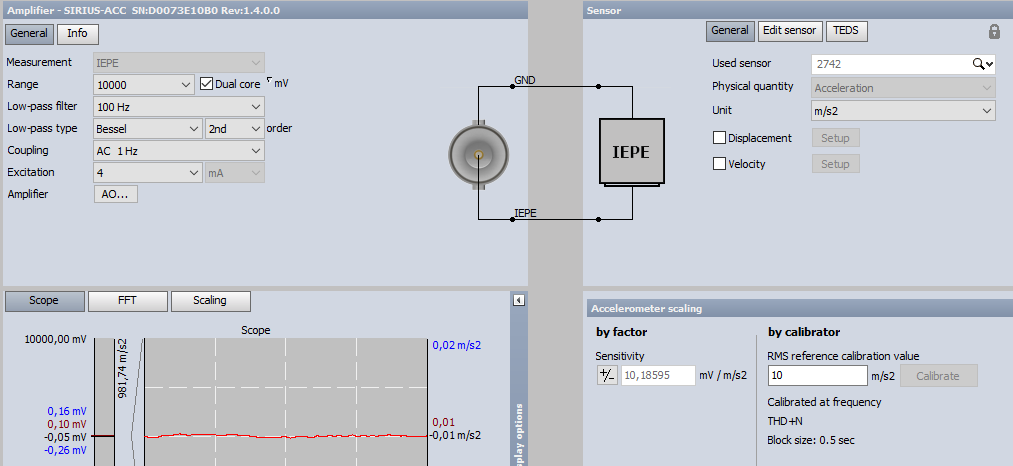
Limite sur résultat de la procédure d’étalonnage par Shunt (fonction disponible uniquement sur amplificateur STG, STGM) - Le Shunt est une résistance étalon utilisé pour mesurer et corriger la résistance liée à la longueur de câble entre la jauge et l’amplificateur. La procédure par Shunt de calibration prend quelques secondes. La valeur saisir dans ce champs défini la limite d’erreur sur cette procédure. Si la valeur est supérieur à 2%, le résultat sera affiché en rouge, si le résultat est inférieur à 2%, la valeur sera affichée en noir.
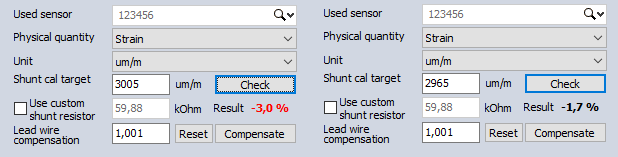
Erreur limite de contrôle de capacité (fonction diponible uniquement sur les amplificateurs CHG) - Si vous avez connecté un capteur Charge, vous pouvez contrôler la valeur de sa Capacité. Vous devez avant tout saisir une valeur de capacité cible. Lorsque vous appuierez sur le bouton validation, Dewesoft va générer une onde sinusoïdale courant et vérifier ainsi la capacité du capteur. Une fois cette procédure terminée, l’erreur entre la valeur mesurée et la cible sera affiché. Si l’erreur est supérieur à la valeur saisie dans les réglages avancés, elle sera représentée en rouge.
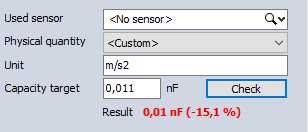
L’Option Activer calibration par shunt vous permet de faire confiance à vos résultats d’étalonnage et de l’utiliser pour référence de vos prochaines mesures.
Désactiver les filtres logiciels additionnels si en limite de calcul (uniquement pour filtre passe-haut). - Si cette option est cochée et que la limite logiciel pour calculer un filtre passe haut est atteinte, aucune autre filtre logiciel ne sera calculé. Le filtre logiciel supplémentaire est utile pour les accéléromètres IEPE qui n’intègre pas la composante continue. les modules DSI-ACC ou amplificateurs ACC intègre un filtre HW, pour améliorer la stabilité et l’élimination de la composante continue, DEWESoft calcul un Filtre Passe-Haut dont la fréquence de coupue est basée sur la formule suivante: Fréquence(SW-HPFilter) = Fréquence(HW-HPFilter) / 10. Dans la plupart des cas, ce filtre est transparent est facilement réalisable, mais pour des DSI-ACC qui ont un filtre HW à 0,08 Hz, les filtre logiciels sont parfois impossible.
Désactiver la lecture externe des capteur TEDS connecté sur des modules DSI - le module DSI-ACC par exemple utilise une TEDS pour sa détection, mais permet aussi de lire les information d’un capteur TEDS connecté sur celui-ci. Si cette option est activée, le TEDS capteur ne sera pas lu.
CAN
Authoriser l’export de votre configuration CAN ves des formats standardisés. Cette option nécessite l’achat de “dll” complémentaires. Merci de vous rapprocher de votre revendeur.

Sans cette option, l’export de votre configuration CAN peut se faire nativement au format XML (non standard).
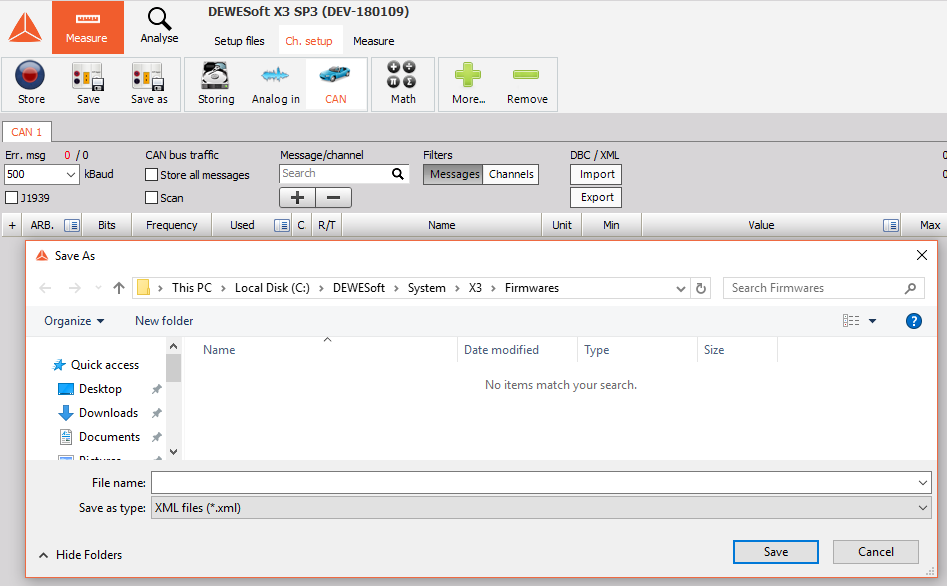
Après l’achat de la bibliothèque pour l’exportation au format standard, vous pouvez exporter au format DBC.
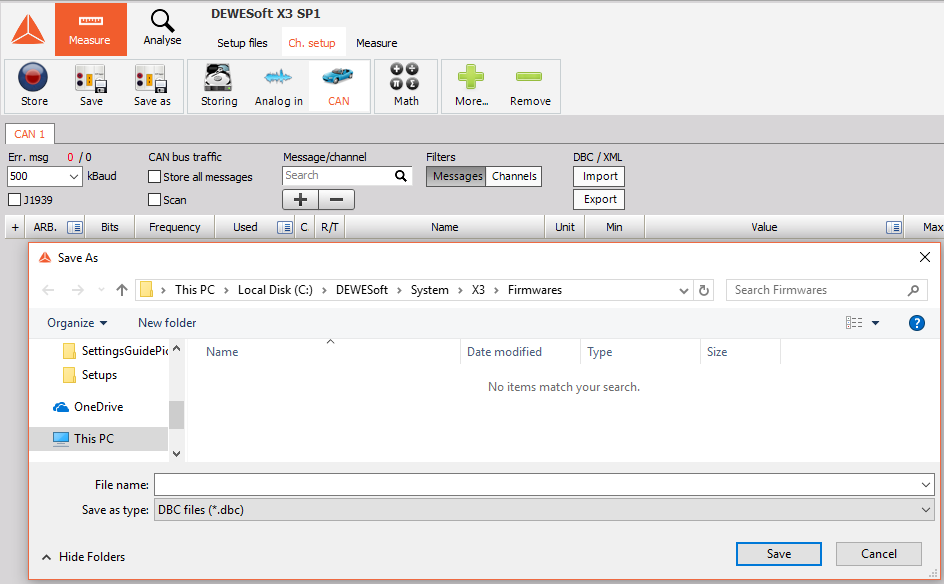
Les contrôleurs CAN peuvent-être configurés par défaut en mode acquittement lorsqu’un nouveau périphérique CAN est détecté.

Vous pouvez accéder à ce réglage dans la section Matériel du Menu Paramètres en sélectrionnant votre périphérique disposant d’un contrôleur CAN bus.
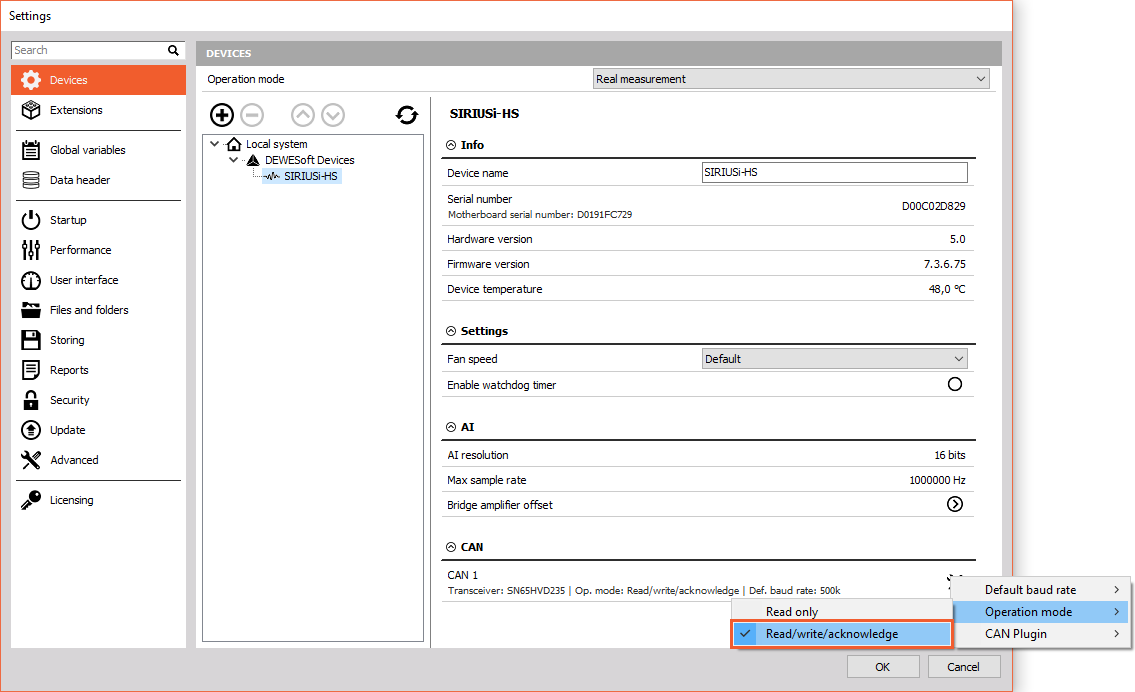
En mode Lecture seule, votre contrôleur ne peut que lire les messages circulant.
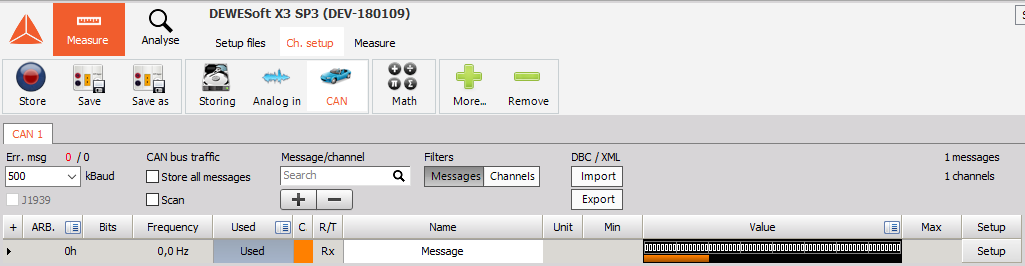
En mode Lecture/écriture/acquittement, votre contrôleur peut lire et émettre des données sur le bus CAN. Pour ajouter un nouveau message de transmission, cliquez sur l’icône entourée +Tx.
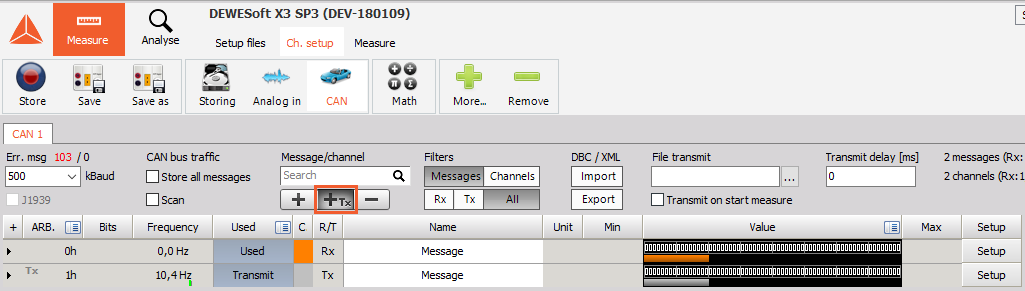
FILTRES NUMÉRIQUES
- Réglage par défaut du filtre Passe Bas. Si le filtre voulu n’est pas disponible, le filtre par défaut sera sélectionné:
- OFF
- L’Anti Repliement (IIR)
- AAF (zéro distorsion de phase)
Ring Free
AAF (zéro distorsion de phase) largeur des bandes de transition
- Le réglage automatique ne peut définir l’AAF qu’à 16% de largeur de bande de transition (jusqu’à 1:100 du taux d’échantillonnage).
Défini par l’utilisateur - La bande de transition sera toujours atteint, mais la charge de calcul peut devenir conséquente.
Activer le filtre anti-repliement sur un Sirius-HS - Cette option permet l’utilisation des filtres supplémentaires AAF, jusqu’à une fréquence de coupure de 80 kHz. Lorsque la cadence d’acquisition sera inférieur ou égal à 160kHz ou le filtre aura pour fréquence de coupure Fs/2.
VISUELS
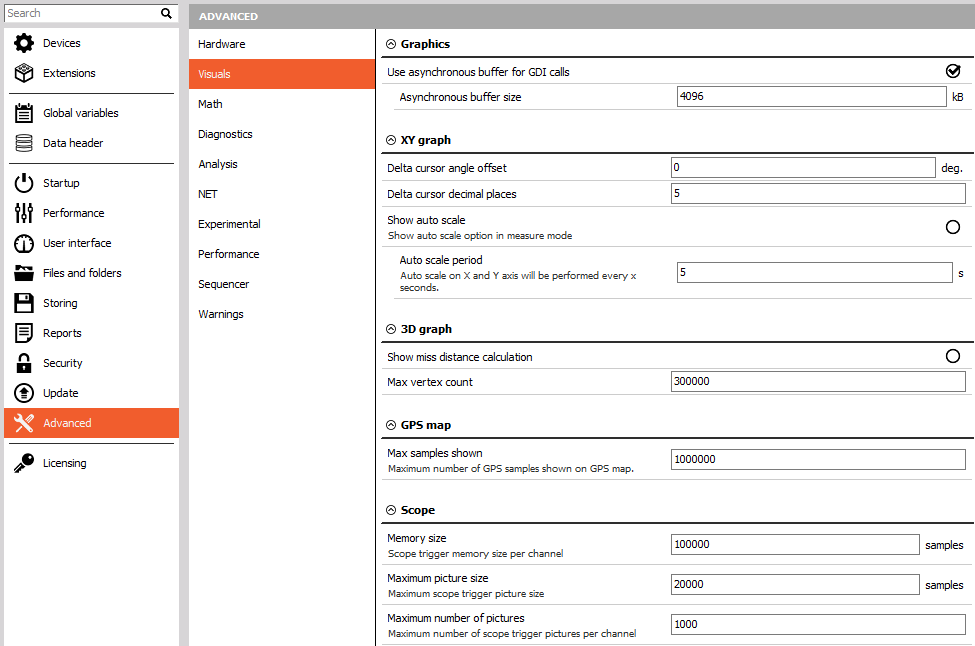
Dans l’afficheur XY, vous pouvez définir l’Offset d’angle calculé par le “Delta Curseur”, ainsi que sa résolution d’affichage.
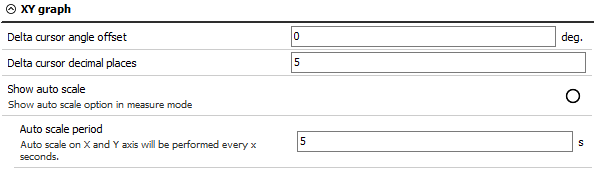
Dans l’image de gauche, on voit que l’angle calculé entre les deux points est de 7 degrés. Nous allons changer la valeur d’Offset dans les réglages en saisissant 10. Vous lisez maintenant que l’angle entre les deux mêmes points est de 17 degrés.


MATH
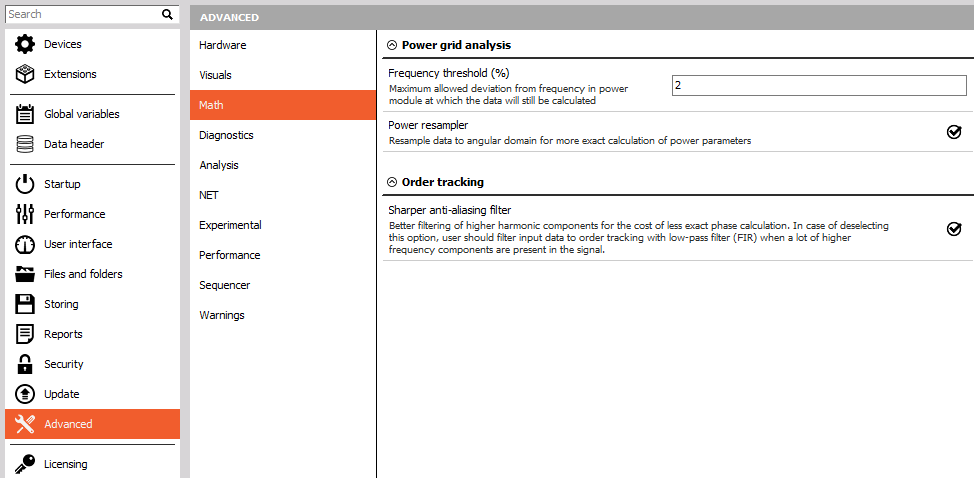
Dans la section Mathématique, vous pouvez définir la déviation en fréquence maximum permise pour le module logiciel de puissance électrique. Par exemple, si la fréquence du réseau est de 50 Hz et la fréquence de seuil de déviation est fixé à 10%, le programme effectuera les calculs de puissance uniquement dans la gamme de 45 Hz à 55 Hz.
Power resampler est une option active de base permettant au module power de pouvoir ré-échantillonner les données dans le domaine angulaire améliorant ainsi les paramètres de calculs du module Puissance Electrique.
Filtre anti-repliement plus net est une option qui permet de mieux filtrer le hautes fréquences pour le module suivi d’ordre afin de diminuer l’erreur de phase lié à la présece de hautes composantes harmoniques.
DIAGNOSTICS
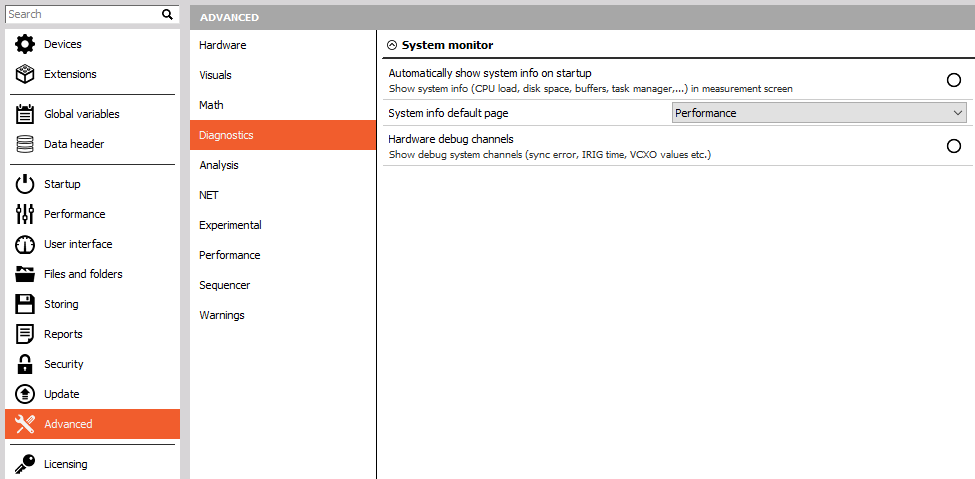
Lorsque vous êtes en mode Mesure , vous pouvez de Menu Performance système par défaut représentant l’utilisation des buffers, des CPU et de l’espace de stackage du système PC. Le raccourci clavier CTRL+SHITF+P vous permet d’accéder à ce menu. Cette option vous permet d’en bénéficier par défaut en mode Mesure.
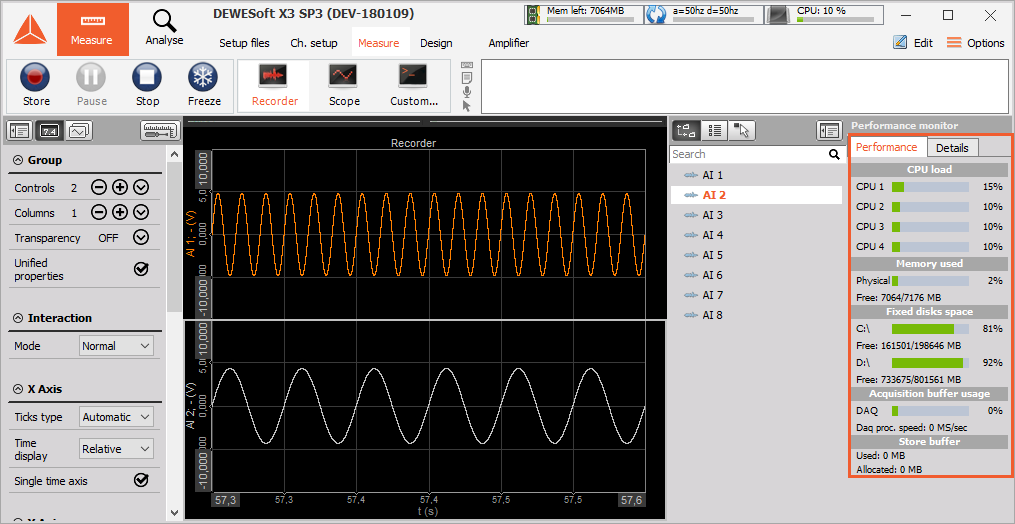
Des informations sur le système logiciel sont proposées. Deux onglets Performance et Détails vous listent l’utilisation des ressources systèmes et des taches logiciels.
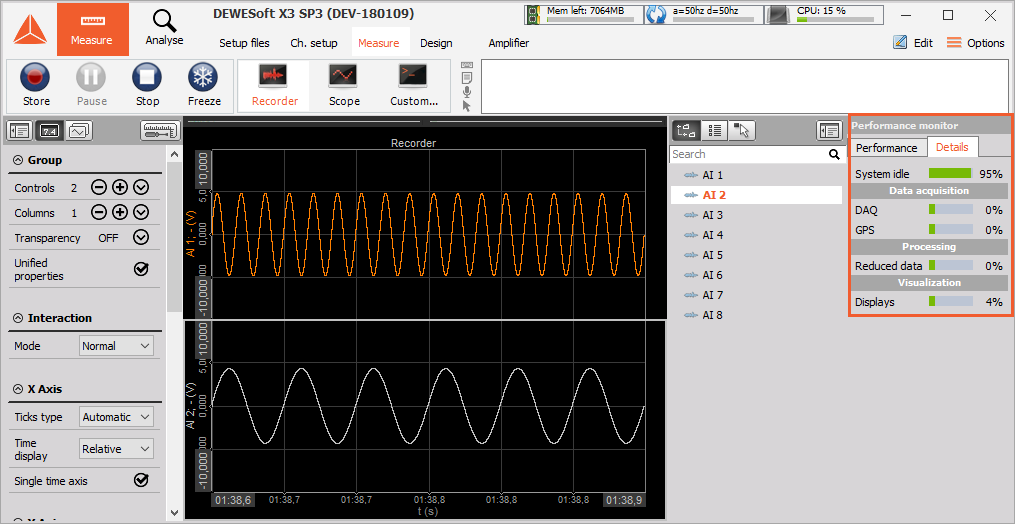
Si vous avez le matériel connectés à votre ordinateur, vous pouvez également visualiser les information de debug Hardware sous forme de voies (erreur de synchronisation, temps IRIG, valeurs VCXO, température, …). Ces paramètres sont également dans le module moniteur Système de l’onglet Config. voies.
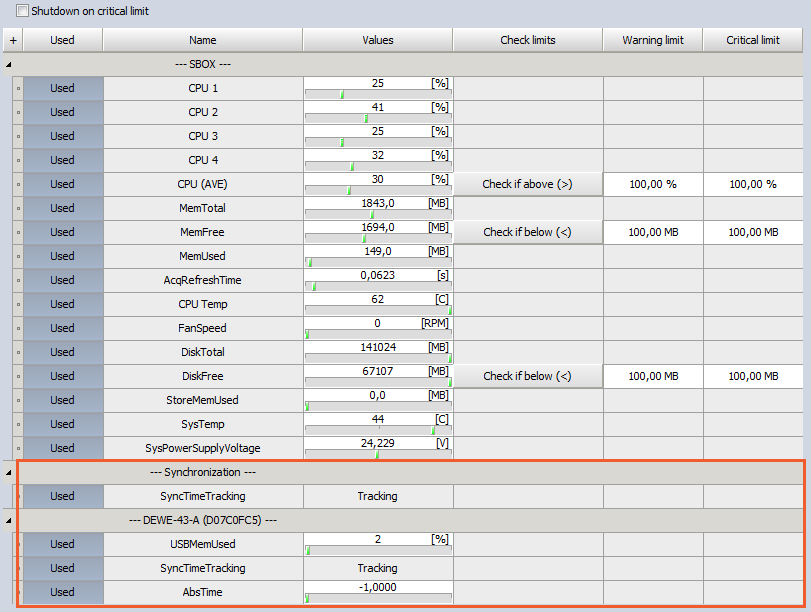
ANALYSE
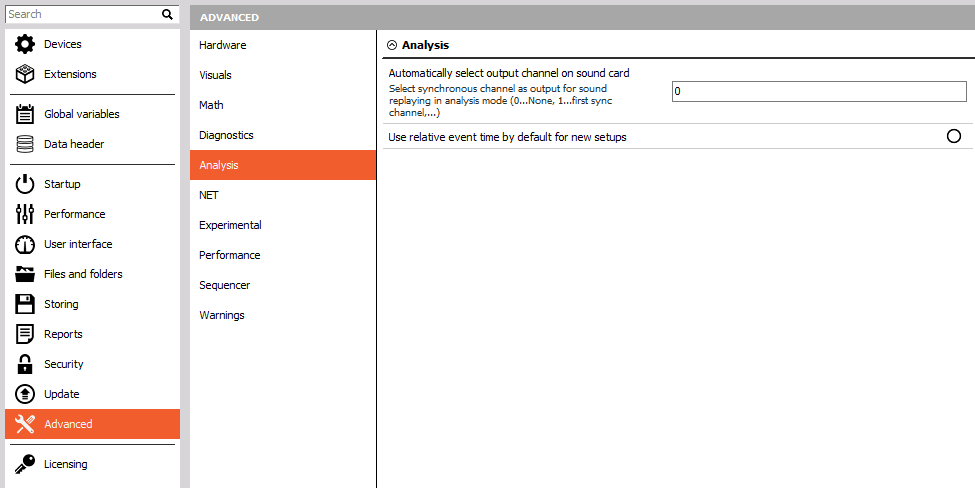
Ici, vous pouvez sélectionner la voies synchrones assignée automatiquement pour relecture audio en mode analyse (0 - aucune voie, 1 - la première voies synchrone, …).
Supposons la réalisation d’un enregistrement de 5 voies de mesure analogique, et que la voie 3 soit celle à rejouer par défaut en signal audio.
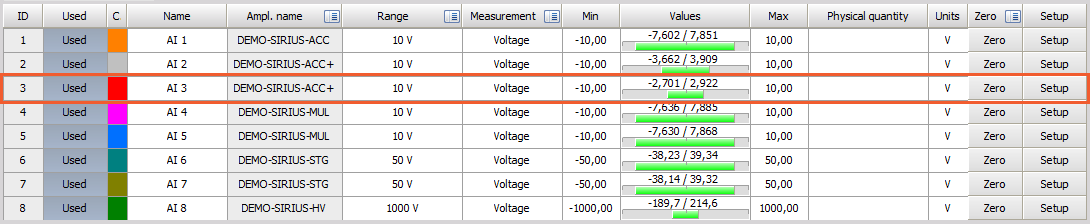
Pour définir cette troisième voie (AI 3) comme voie son pour la relecture, saisissez simplement l’indice de la voie - 3 dans ce champ.

En mode Analyse, vous constaterez que la voie 3 (IA 3) est sélectionnée par défaut en tant que voie de sortie pour rejoue audio.
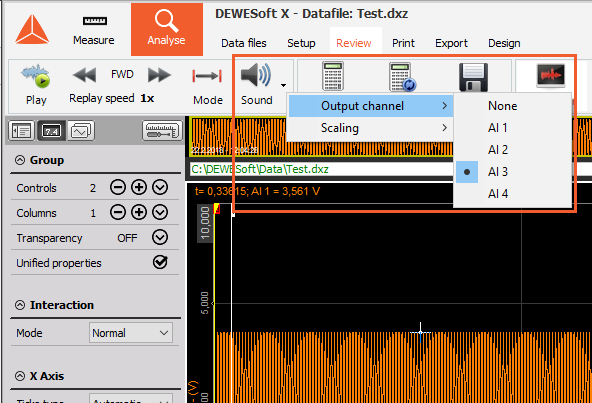
L’utilisation temps relatif par défaut vous permet d’accéder au temps relatif des tous les événements du fichiers de donnée. Si cette option est désactivée, la valeur par défaut est affichée en absolue.
Cette représentation du temps peut également être modifié manuellement par un clic droit sur l’événement et en sélectionnant l’option relatif ou absolu d’affichage du temps des évenements.
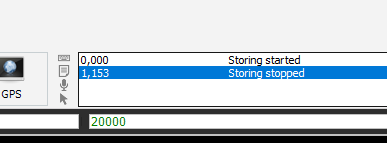
NET
Port TCP/IP par défaut pour les unités de mesure utilisant l’option NET- la premiere unité de mesure NET transférera ses données sur ce port. les unités de mesure suivante utilseront un indice décroissant pour le transfert des données. Le Port 8999 est réservé en tant que port de commande sur les unités de mesure pour les connexions depuis des Clients Esclaves.
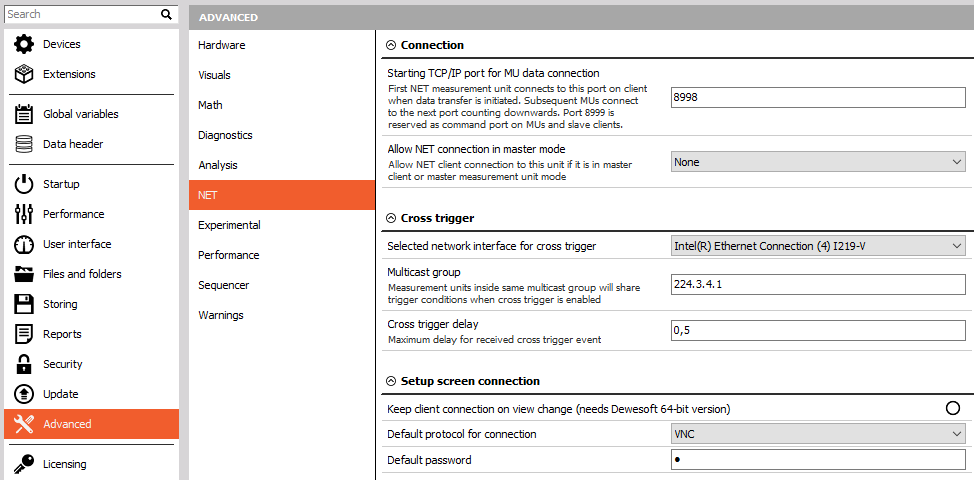
CONNEXION
Port TCP/IP par défaut pour le transfert de données des MU vers les clients.
Il est possible de définir le port de départ depuis le Client maître.
Par exemple, si le port de départ est 8998, ce port est utilisé par la première unité de mesure. La seconde unité de mesure utilisera le port 8997,…
Le port 8999 est figé et ne peut pas être changé. Ce port doit être ouvert sur le Maître et les Clients esclaves.
Le port 1999 est utilisé par le Launcher de DEWESoft et doit également être ouvert.
Permettre la connexion de Client, lorsque l’on est configuré en mode maître.
Si votre Dewesoft est configuré en mode Client Maître ou Unité de Mesure Maître, les clients pourront se connecté si vous l’authorisez. - Aucun - Des Clients seulement - Un Maître ou un client.
TRIGGER RESEAU
- Interface réseau sélectionnée pour le trigger réseau - Sélectionnez votre contrôleur Ethernet pour utilisé le trigger réseau.
- Groupe de multidiffusion - configuré la même adresse multicast IP sur le maître et sur vos unités de mesure pour faire fonctionner correctment le trigger réseau.
CONFIGURATION DE LA CONNEXION DE PRISE DE CONTRÔLE A DISTANCE
Conserver la connexion ouverte en arrière plan. (nécessite Dewesoft x64bits) - le Client Maître reste connecté aux unités de mesure esclaves, même quand ils ne sont pas sélectionné. Cela permet une transition plus rapide entre les unités de mesure esclaves.
Protocole par défaut pour la connexion:
- VNC (ultra VNC)
Mot de passe par défaut - le mot de passe est réglé sur “a”, mais l’amélioration de la sécurité Dewesoft vous permet de modifier le mot de passe.
RDP (bureau à distance de windows)
Le bureau à distance vous propose deux types d’authentification:
- Utiliser les informations d’identification Windows - Si le Client maître s’est déjà connecté sur une unité de mesure esclave via le bureau à distance, les informations de connexion seront enregistrées.
- Nom d’utilisateur et mot de passe - Si le Client Maître si la connexion s’effectue pour la première fois.
EXPÉRIMENTALE
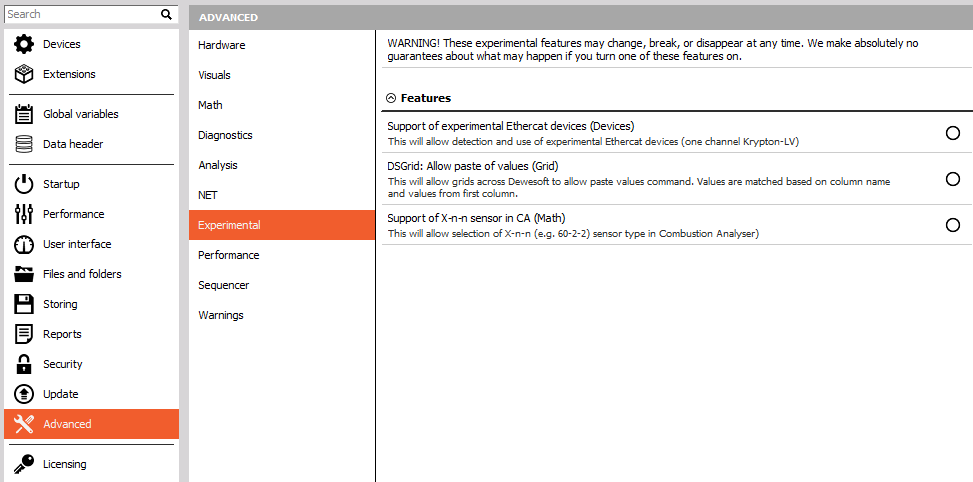
- Compatibilité avec les périphériques EtherCAT expérimentales - Cette option permet d’utiliser des appareils prototypes.
- DSGrid: Permettre la fonction copier/collé au tableau des voies analogique - Cette option vous permet de coller un tableau texte dans un grille DEWESoft.
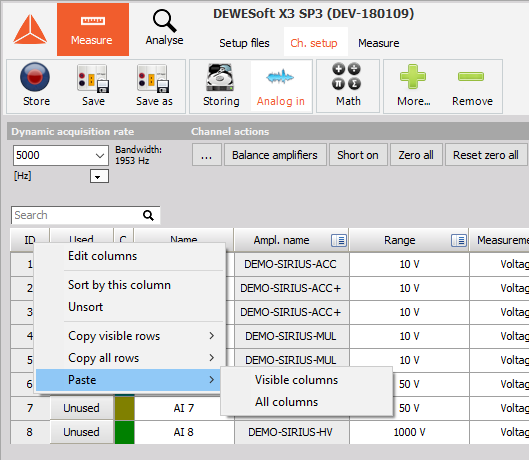
- Prise en charge de X-n-n capteur dans le module CA (Mathématiques) - Avec cette option activée, l’analyse de la combustion permet de sélectionner des capteurs X-n-n capteur comme indiqué sur l’image ci-dessous:
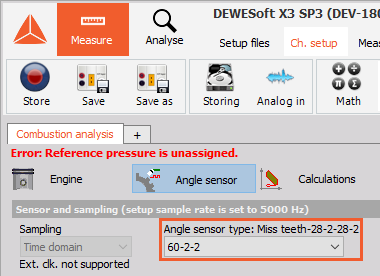
PERFORMANCE
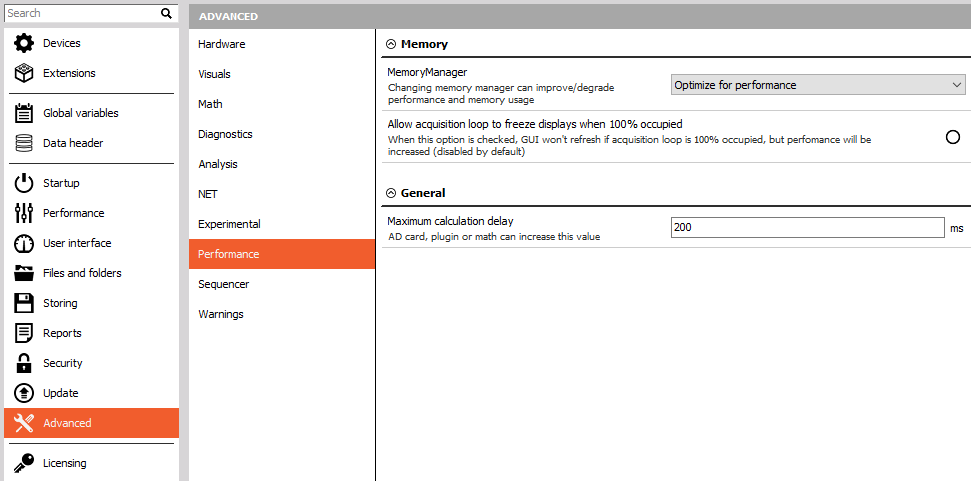
MÉMOIRE
- Gestion de la mémoire
- optimiser pour la mémoire
optimiser pour les performances
Authoriser le blocage de l’affichage lorsque le CPU est occupé à 100% - Lors de configuration ou d’application complexe, les ressource CPU sont davantage nécessaires. Cette option permet à Dewesoft de geler les graphiques pour augmenter la puissance de calcul.
GÉNÉRAL
Délai de calcul maximum. Par défaut, Dewesoft offre 200ms de retard de calcul. Si des voies asynchrones sont échantillonnés à interval non régulier lors d’une mesure, l’interpolation ne fonctionne que pour la dernière 200ms.
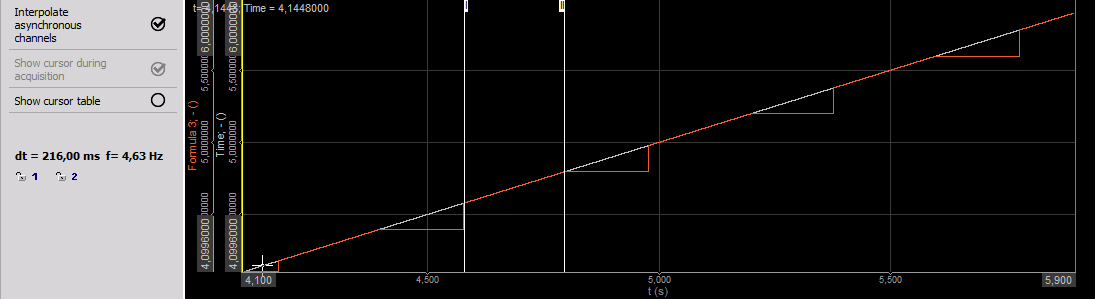
SÉQUENCEUR
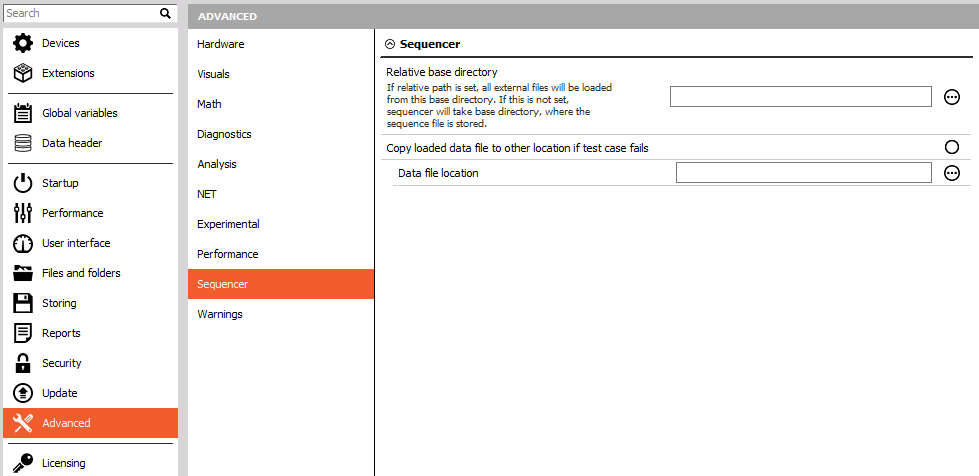
- Répertoire relatif - Le séquenceur chargera ou ouvrira les fichiers relatif dpeuis le répertoire défini ici.
- Copier le fichier de données chargé vers un autre emplacement si le test échoue - Si le test échoue en mode analyser Dewesoft copie des données du fichier l’emplacement choisi.
- Emplacement du fichier de données.
AVERTISSEMENTS
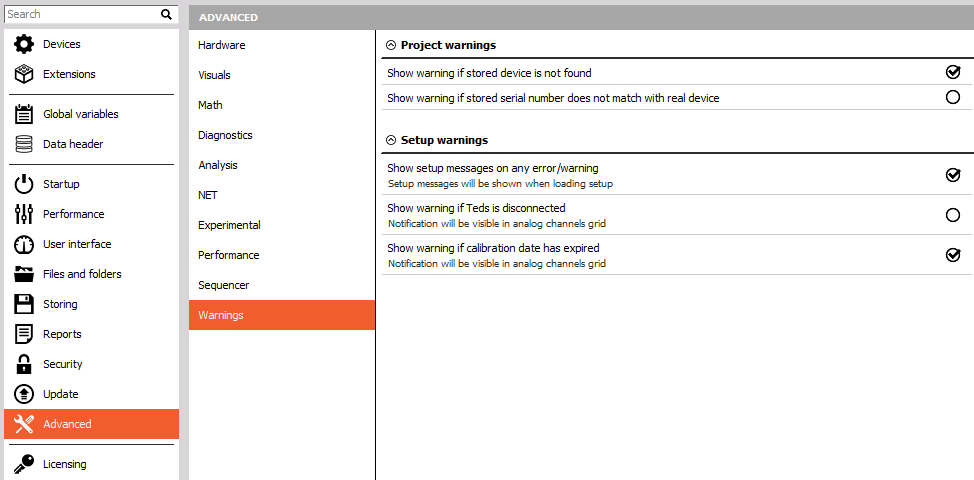
avertissements projet
Dewesoft permet d’activer les notifications qui sont remontées lorsque l’on charge un projet:
- Afficher l’avertissement si le matériel configuré n’est pas détecté.
- Afficher l’avertissement si les numéros de série matériel sont différent des numéros de série de l’appareil connecté.
CONFIGURATION DES AVERTISSEMENTS
Dewesoft permet d’activer les notifications qui sont remontées lors d’un chargement de fichier setup:
- Afficher le journal d’évènements sur une erreur / un avertissement.
- Afficher avertissement si TEDS est déconnecté.
- Afficher avertissement date d’étalonnage expirée.